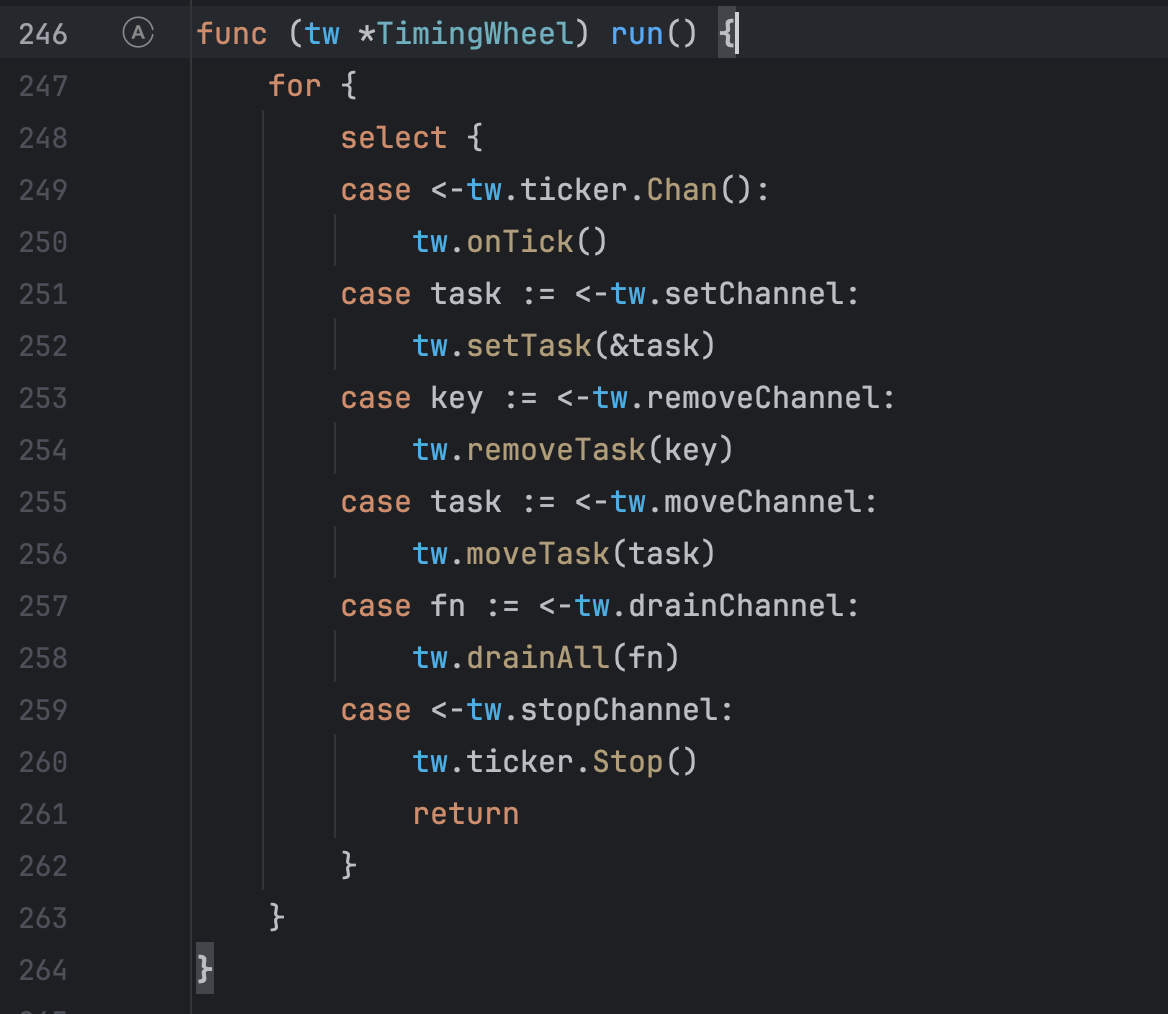问题描述:
用户进行了虚拟主机的磁盘扩容操作,但在实际使用中发现磁盘空间并未发生变化,怀疑是操作不当或系统未识别新容量。
回答:
一、理解磁盘扩容原理
虚拟主机的磁盘扩容是指通过增加分配给主机的磁盘空间来满足更大的存储需求。然而,仅仅购买了额外的空间并不意味着它会自动被操作系统识别和使用。实际上,还需要执行一系列初始化操作,使新增加的空间成为可用状态。
二、检查扩容状态
- 登录控制面板:首先,登录到虚拟主机提供商提供的管理控制面板,查看是否已经成功下单并支付了磁盘扩容费用。确认订单状态为“已完成”,并且新的磁盘容量已经在账户信息中显示出来。
- 远程连接服务器:使用SSH工具(如PuTTY)或VNC Viewer等远程桌面工具连接到服务器。确保您有足够的权限执行后续命令。
- 查看磁盘信息:在Linux系统中,可以使用
df -h命令查看当前磁盘使用情况;在Windows系统中,则可以通过“磁盘管理”工具查看各卷的大小。对比扩容前后的数值,判断是否确实增加了新的磁盘空间。
三、初始化新增磁盘空间
如果确认已经购买了新的磁盘空间,但仍未被识别,那么接下来需要对其进行初始化操作:
- 创建分区:对于Linux系统,可以使用
fdisk或parted工具创建新的分区;对于Windows系统,则可以直接在“磁盘管理”中右键点击未分配空间,选择“新建简单卷”。根据提示完成分区创建过程。 - 格式化分区:新创建的分区需要进行格式化才能存储数据。Linux系统中可以使用
mkfs.ext4等命令进行格式化;Windows系统则会在创建分区时自动提示格式化选项。 - 挂载分区:格式化完成后,需要将新分区挂载到指定目录下。Linux系统中可以编辑
/etc/fstab文件添加挂载点;Windows系统则无需额外操作,因为新卷会自动映射到一个驱动器字母。 - 扩展现有文件系统:如果希望将新增加的空间直接加入到现有的根分区或其他已有分区中,而不是作为独立的新分区,那么需要使用专门的工具来进行在线扩展。Linux系统中可以使用
resize2fs命令;Windows系统则可以通过“磁盘管理”中的“扩展卷”功能实现。
四、验证扩容结果
完成上述操作后,再次使用df -h(Linux)或“磁盘管理”(Windows)查看磁盘使用情况,确保新的磁盘空间已经被正确识别并可用。此外,还可以尝试上传一些大文件到服务器,测试实际可用空间是否符合预期。
五、寻求专业技术支持
如果您按照上述步骤操作后仍然无法解决问题,建议联系虚拟主机提供商的技术支持团队。提供详细的描述和截图,让他们协助您进一步排查问题。有时候,可能是由于底层硬件或虚拟化平台的问题导致扩容失败,需要专业人员介入处理。
总之,虚拟主机磁盘扩容是一个涉及多个环节的操作,从购买到初始化再到验证结果,每一步都需要谨慎对待。通过本文介绍的方法,相信您可以顺利解决磁盘空间未变化的问题,充分利用新增加的存储资源。